Jak tisknout z fotografií a dalších aplikací systému Windows 10

Windows 10 má vestavěné univerzální aplikace, jako jsou fotografie, které se výrazně vyvinuly z moderních verzí Windows 8.x a zde je návod, jak z nich tisknout.
Mnoho uživatelů počítačů (a podpora IT) pohrdajíjednání s tiskárnami a doufám, že jednoho dne uvidíme zcela bezpapírový domov a kancelář. Ale dokud ten magický den nepřijde, faktem zůstává, že jsou chvíle, kdy to musíme ještě udělat.
Pokud jste novým uživatelem Windows 10 a chcete tisknoutz jedné z nových vestavěných univerzálních aplikací si možná nebudete jisti, co dělat. Zde je příklad, jak tisknout z aplikací, jako jsou Fotografie a Microsoft Edge, a řešení pro tisk příběhu z aplikace Zprávy.
Tisk z aplikace Windows 10 Photos
Když máte otevřenou fotografii, vyberte fotografii, kterou chcete vytisknout, a poté v pravém horním rohu vyberte Další akce (…) a v rozevírací nabídce vyberte Tisk. Nebo jednoduše zasáhnout Ctrl + P na klávesnici.
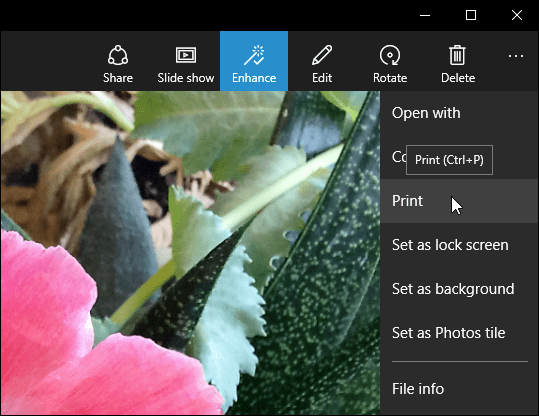
Poté můžete vybrat tiskárnu, kterou chcete použít. A stejně jako běžný tisk v systému Windows, můžete si vybrat i jiné možnosti, jako je uložení jako PDF nebo odeslání na OneNote. Budete mít také možnosti, jak chcete spravovat kvalitu výtisku.
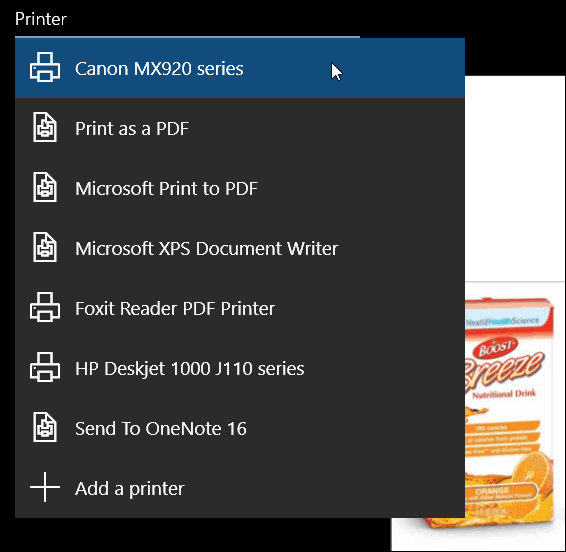
Tisk z jiných Windows 10 Universal Apps
Tisk z jiných aplikací Windows 10 Universal je nyní úplně jiný příběh. Ve skutečnosti je v několika vestavěných aplikacích tato možnost prostě nedostupná.
Můžete však tisknout z Microsoft Edge, a to buď hitem Ctrl + P klávesová zkratka nebo vyberte Více akcí a poté Tisk.
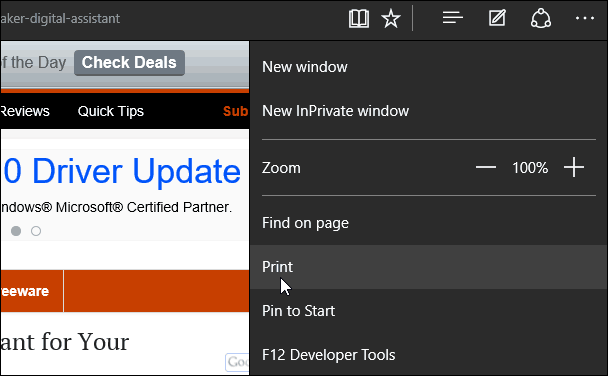
Ale bohužel nemůžete jen vytisknout to, co jstezvýrazněte článek, což je skvělý způsob, jak ušetřit inkoust a papír při tisku z jiných moderních prohlížečů. Další informace naleznete v našem článku o tom, jak tisknout pouze vybraný text z webových stránek v systému Windows.
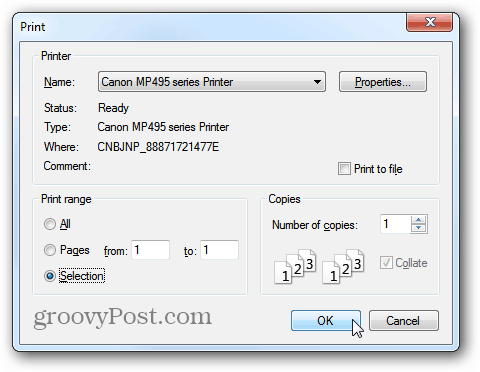
Pokud si jen chcete vytisknout, co mátezvýrazněné z webové stránky, můžete stránku otevřít v IE. Další informace naleznete v našem článku o tom, jak najít a používat Internet Explorer od společnosti Edge v systému Windows 10. Druhou možností je samozřejmě změnit výchozí prohlížeč. Chcete-li to provést, podívejte se na našeho průvodce: Jak změnit výchozí webový prohlížeč v systému Windows 10.
Řešení pro tisk z aplikace News
Pokud v jiných vestavěných univerzálních aplikacích, jako jsou zprávy, nevidíte žádné možnosti tisku, budete muset použít nějaký druh řešení. Pokud v aplikaci Zprávy najdete článek, který chcete vytisknout, vyberte Otevřít v prohlížeči ikona v horní části aplikace. Poté můžete tisknout z aplikace Microsoft Edge nebo z libovolného nastavení výchozího prohlížeče.
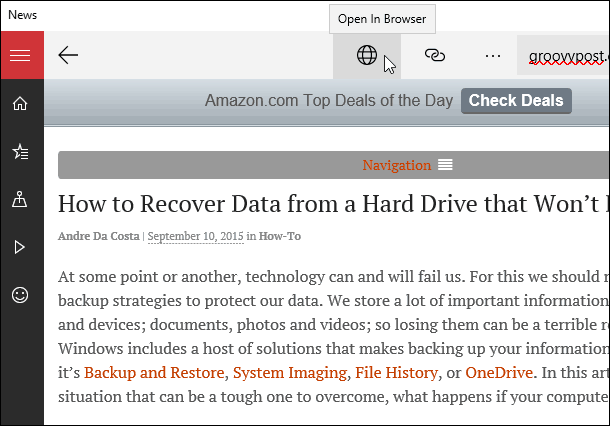
Řekněte, co budete o Windows 8.1 a panelu Charms, ale umožní vám tisknout z více aplikací, než je možné ve Windows 10 (právě teď).
Ale pamatujte, Microsoft považuje Windows 10 jakoslužba a další funkce budou pravidelně přidávány prostřednictvím aktualizací. Takže jak OS zraje, doufejme, že uvidíme vylepšení tisku v univerzálních aplikacích.










Zanechat komentář